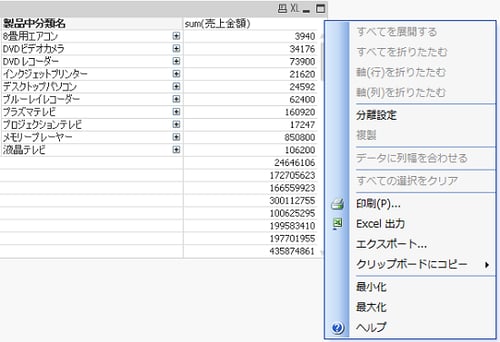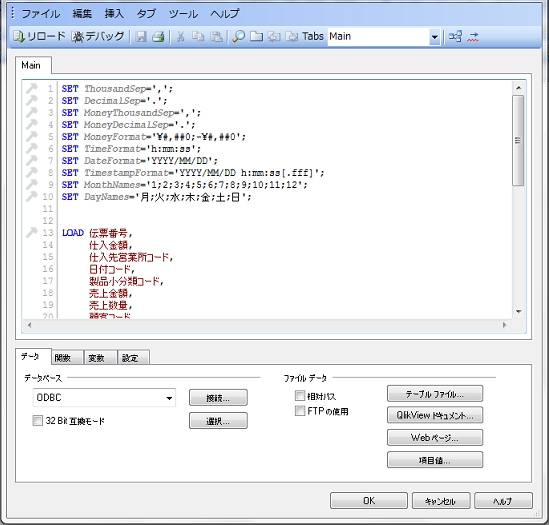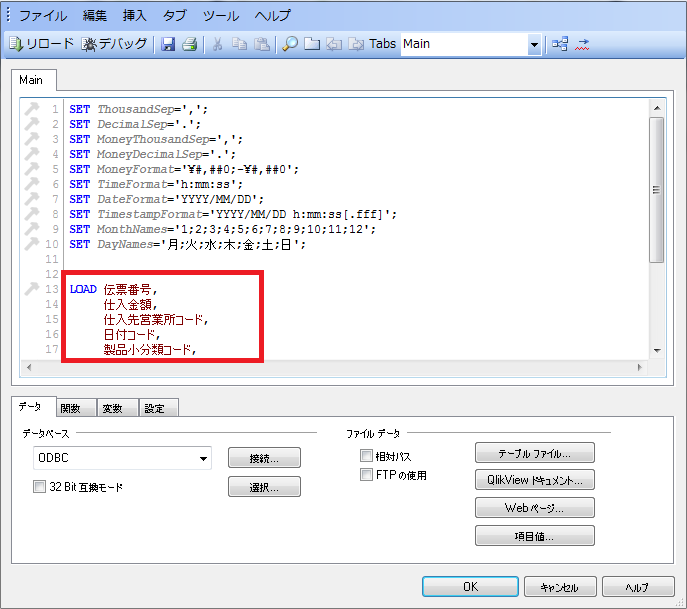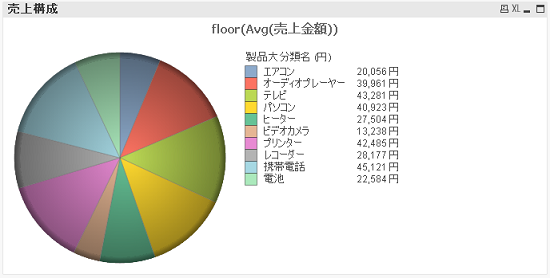目次
Qlikview(クリックビュー)では、シートプロパティのセキュリティタブからオブジェクト(リストボックスやチャート)の編集が
できないように、ユーザ権限を設定することができます。
ユーザ権限を設定することにより、プロパティからの編集ができなくなるため、
現状の設定を変更されたくないときなどに使用すると便利です。
今回はシートプロパティのセキュリティを使用して
ユーザ権限を設定する方法をご紹介していきます。
1.Qlikviewの起動
初めにQlikviewを開きます。
ロードスクリプトを開き、データを読み込みます。
読み込みが完了したら、リロードをします。
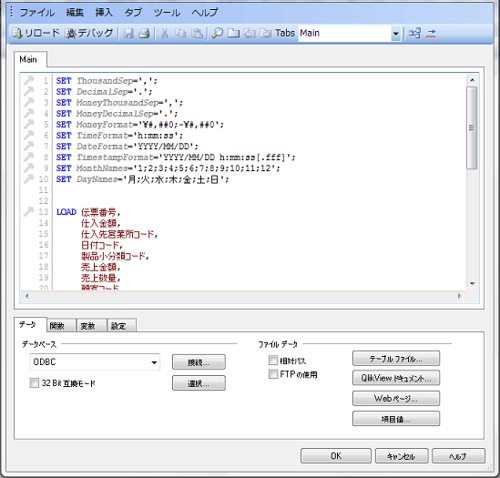
2.チャートの作成
データを取り込んだら、チャートの作成に移ります。
今回はピボットテーブルを作成します。
シート上で右クリックし「シートオブジェクトの追加」→「チャート」を選択します。
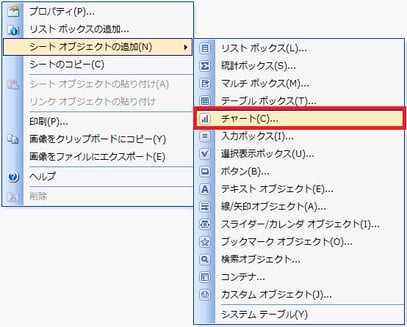
「基本設定」タブで、「ピボットテーブル」を選択します。ウィンドウタイトルを「売上状況」と設定します。
「次へ」ボタンを押下します。
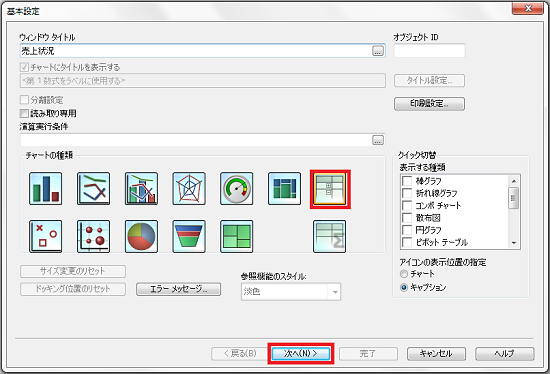
軸項目は「伝票番号」、「製品中分類名」、「売上数量」を追加し、「次へ」ボタンを押下します。
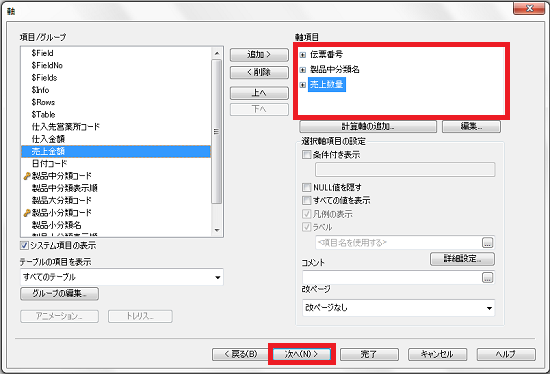
数式は「sum(売上金額)」を設定します。「OK」ボタンを押下します。
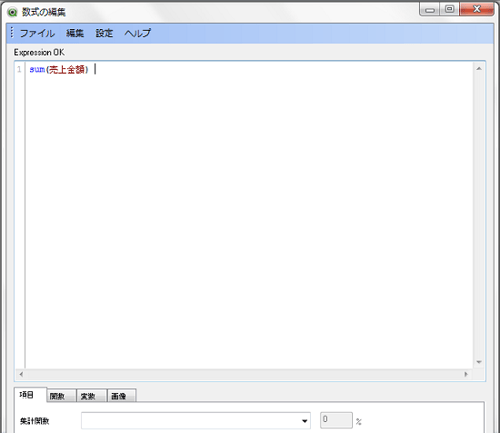
ここまで設定できたら、「完了」ボタンを押下します。ここでチャートを確認します。
現在、このようなチャートが完成しました。
展開していくと商品の売上詳細が分かります。
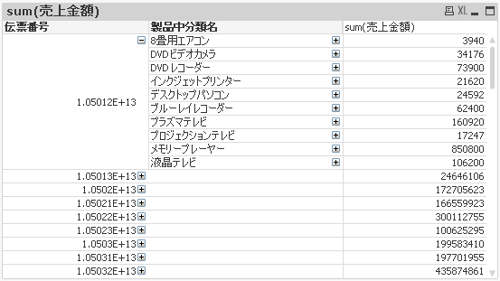
現状ではユーザ権限が設定されていないため、チャートのプロパティ編集が可能になっています。
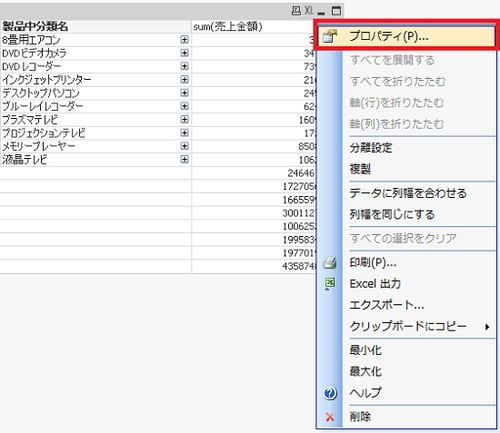
プロパティから編集をできないようにするために、シートプロパティのセキュリティタブからユーザ権限を設定します。
3.ユーザ権限の設定
設定(S)を選択し、シートプロパティを開きます。
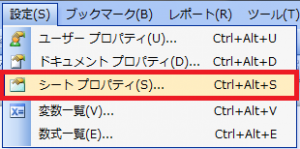
シートプロパティの「セキュリティ」を選択します。
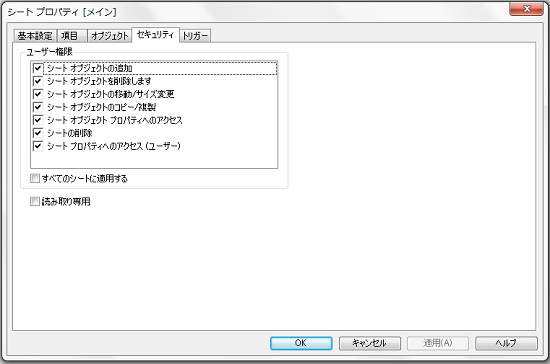
現状ではオブジェクトの編集ができる状態になっています。
プロパティからオブジェクトの編集をできないようにするために、「ユーザ権限」の「シートオブジェクト プロパティへのアクセス」
のチェックを外します。「OK」ボタンを押下します。
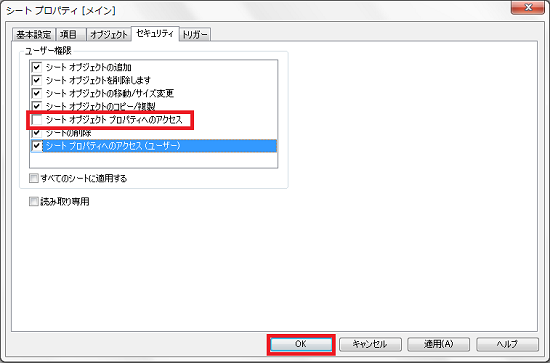
これでチャートのプロパティ編集ができなくなっていることが確認できます。